Slik finner du en stil Du ser ikke på startfanen i Microsoft Word

Som standard viser Microsoft Word ikke alle de innebygde stilene på Hjem-fanen eller på Stilfelt. Så hva om du vil bruke en stil du ikke ser?
RELATED: Mastering Styles and Document Themes
Stiler sparer mye tid og gir konsistens når du formaterer dokumentene dine. De er tilgjengelige på Hjem-fanen og på Styles-panelet, og det er mange innebygde stiler du kan bruke eller tilpasse til din smak.
Jeg bruker imidlertid ofte den innebygde topp 3-stilen som er Ikke tilgjengelig på Hjem-fanen eller Styles-panelet først når jeg oppretter et nytt Word-dokument. Legg merke til, i bildet over, er overskrift 1 og overskrift 2 tilgjengelige, men ikke overskrift 3.
Vi skal endre en innstilling for å vise alle innebygde stiler i stilen-panelet slik at du raskt kan bruke en stil til en paragraf. Klikk på "Hjem" -fanen, hvis den ikke allerede er den aktive kategorien. Deretter klikker du på "Stil" -knappen i nedre høyre hjørne av Stil-delen.
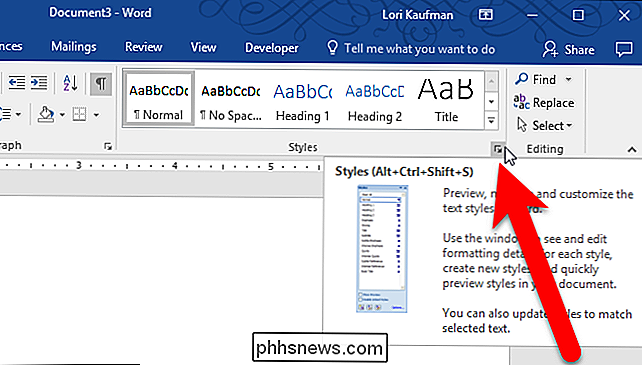
Stilpanelet vises. Det kan være en fritt flytende rute, eller du kan legge til ruten til hver side av Word-vinduet ved å dra den der. I bunnen av ruten klikker du på koblingen "Valg".
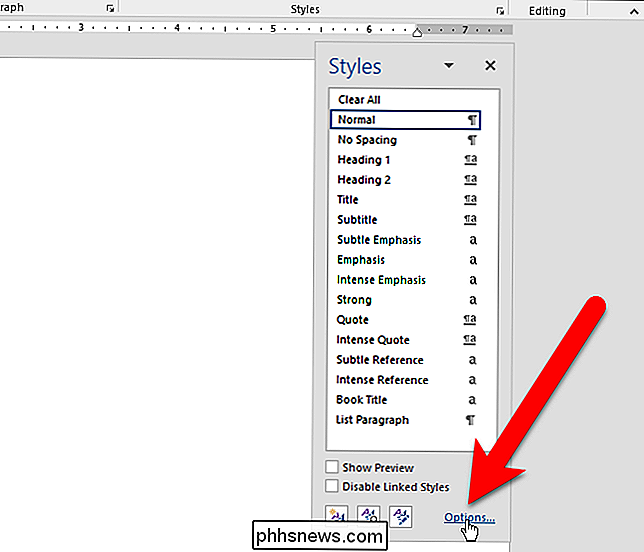
I dialogboksen Stilrutealternativer velger du "Alle stilarter" fra rullegardinlisten "Velg stiler som skal vises".
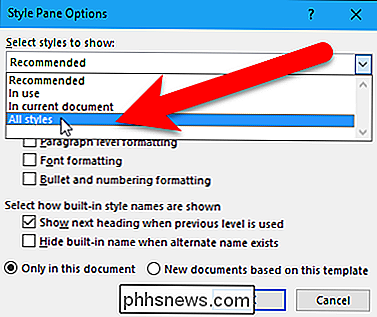
Hvis du vil ha alt De innebygde stilene som er tilgjengelige i stilruten, hver gang du oppretter et nytt dokument basert på malen som er vedlagt det nåværende dokumentet (som normalt er den vanlige malen), velger du alternativet "Nye dokumenter basert på denne malen". Klikk på "OK".

Alle de innebygde stilene er nå tilgjengelige i stilruten.
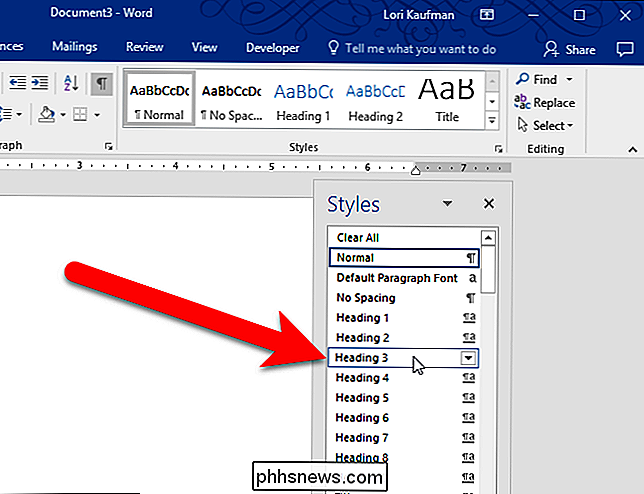
Men du vil fortsatt ikke se alle de innebygde stilene i kategorien Stiler på Hjem-fanen. Når du har brukt en stil på et avsnitt, vil denne stilen være tilgjengelig på Hjem-fanen. I vårt eksempel brukte vi Overskrift 3 til et avsnitt, og nå er det tilgjengelig på Hjem-fanen.
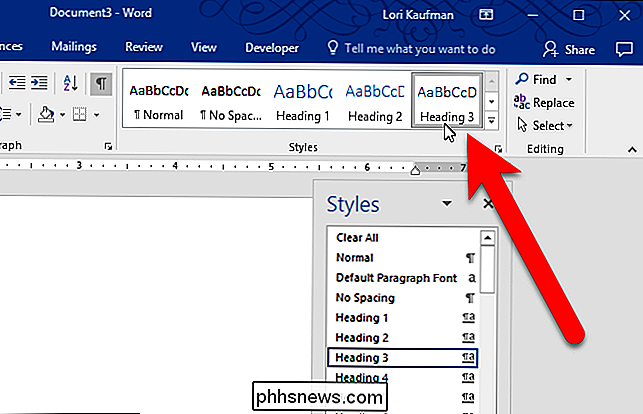
Hvis du valgte "Nye dokumenter basert på denne malen" i dialogboksen Stilrutealternativer, ser du alle de innebygde stiler i stilpanelet hver gang du oppretter et nytt dokument basert på den aktuelle malen.

Tab Overload: 10 tips for å jobbe med mange nettleserfiler
For mange nettleserfaner! Det er et problem alle har på et tidspunkt. For alle vinduhåndteringstrykkene som er bygd inn i våre skrivebord, bruker vi ofte bare et nettleservindu som er fylt med faner. De fleste av disse triksene vil fungere i alle nettlesere, men ikke alle triks har gjort det til hver nettleser.

Slik prioriterer du nyhetsstrømmen din på Facebook for iOS
Denne debatten debuterte Facebook til slutt en etterlengtet funksjon på deres iOS-app, kalt "Se først", noe som gir brukerne et enda høyere nivå kontroll over hvem som vises på deres nyhetsfeed, hvordan de er organisert, og hvem blir sparket til fortauet. Alternativene er begravet under noen menyer, og sortering av hele rotet mellom sider du har likt, folk du har fulgt, og faktiske venner på listen din er ikke så enkelt som det høres ut.



